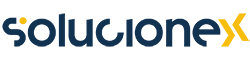En el PC de mi oficina tengo instalado un ubuntu Jaunty. Desde hace tiempo tengo la necesidad de instalar algún software que me permita controlar remotamente mi equipo y que funcione de forma similar a el Terminal Server de Windows. Seguro que mucho de vosotros me diríais, ¡usa VNC!, pero no me sirve porque a través de Internet me funciona muy mal porque los refrescos de la pantalla son muy lentos. Necesitaba algo que funcionara bien cuando las conexiones son lentas. Hace unos días descubrí justo lo que estaba buscando, se trata de FreeNX.
FreeNX es un software que permite acceder remotamente y de forma gráfica a nuestro PC. Al contrario que VNC, en vez de usar el protocolo RFB (Remote Frame Bufer), FreeNX usa un nuevo esquema de compresión del entorno X-Window, que permite controlar un escritorio remoto incluso con una conexión de módem de 56 Kbps. El tráfico del servidor X se comprime y transmite por SSL usando una conexión SSH que puede ser resumida automáticamente en caso de ser interrumpida.
Además tiene la ventaja de que el programa guarda en caché los elementos gráficos ya mostrados (menús, iconos, decoraciones de ventanas…) por lo que en lugar de hacer una segunda petición para mostrar esos elementos, se muestran desde local.
Este software permite abrir varias sesiones sobre una misma máquina permitiendo a cada usuario trabar con su escritorio y sus documentos.
Como instalar el servidor FreeNX:
Esta instalación es para un Ubuntu Jaunty pero para cualquier distribución Devian de Linux seria igual o muy parecida.
- Para instalar FreeNX en Ubuntu debemos añadir el repositorio necesario en nuestro sources.list (/etc/apt/sources.list): deb http://ppa.launchpad.net/freenx-team/ubuntu/ jaunty main
- Configurar la clave del repositorio para tener acceso: $sudo apt-key adv --recv-keys --keyserver keyserver.ubuntu.com D018A4CE
- Actualizamos y instalamos el servidor: $ sudo apt-get update $ sudo apt-get install freenx
Este servidor funciona en del perto 22, que es el que usa el protocolo SSH. Para que podáis acceder a vuestro equipo desde internet tenéis que abrir el puerto 22 de vuestro router y redirigir las peticiones al puerto 22 del equipo al que queréis conectaros. Esto se hace desde la configuración del NAT en el ruter.
Como instalar el cliente NX:
- Podemos instalar el cliente desde el administror de paquetes: $ sudo apt-get install nxclient
- Tambien podemos descargar el paquete para nuestra distribución de linux de la web http://www.nomachine.com/download.php
Una vez instalado podremos localizarlo en el menú Aplicaciones >> Internet >> NX Client for Linux >> NX Client for Linux.
Espero que os pueda servir de ayuda, para mi es una herramienta es de mucha utilidad.